Innhold
Windows 10 bærbar PC har ingen lyd
- Først må du sjekke om høyttaler- og hodetelefonkablene er løse eller om kontaktene er riktige.
- Sjekk høyttalervolumet og prøv å skru opp alle volumkontrollene.
- Pass også på at hodetelefonene ikke er tilkoblet, siden høyttalerne kanskje ikke fungerer når hodetelefonene er koblet til.
- Sørg for at du har de siste Windows-oppdateringene installert på enheten din, eller gå til Innstillinger, Oppdatering og sikkerhet og klikk på Se etter oppdateringer-knappen.
- Hvis du kobler til en lydenhet ved hjelp av USB eller HDMI, må du kanskje angi den enheten som standard.
- Velg startknappen,
- Skriv inn lyd i søkefeltet og velg Lyd fra listen over resultater.
- Velg en enhet i kategorien Avspilling, og velg deretter Angi standard.
Kjør Windows 10 lydfeilsøking
Kjør det innebygde feilsøkingsverktøyet for avspilling av lyd, som kan oppdage og fikse problemer som hindrer lyd i å spille av på Windows 10.
- 按Windows + IÅpne Innstillinger-appen,
- Klikk Oppdater og sikkerhet, deretter Feilsøk,
- Finn og velg Spill av lyd til høyre,
- Klikk deretter Kjør feilsøkingsprogrammet,
- Dette vil oppdage og fikse lydproblemer i Windows 10.
- Etter å ha fullført feilsøkingsprosessen, start Windows på nytt og sjekk om "lyden fungerer".
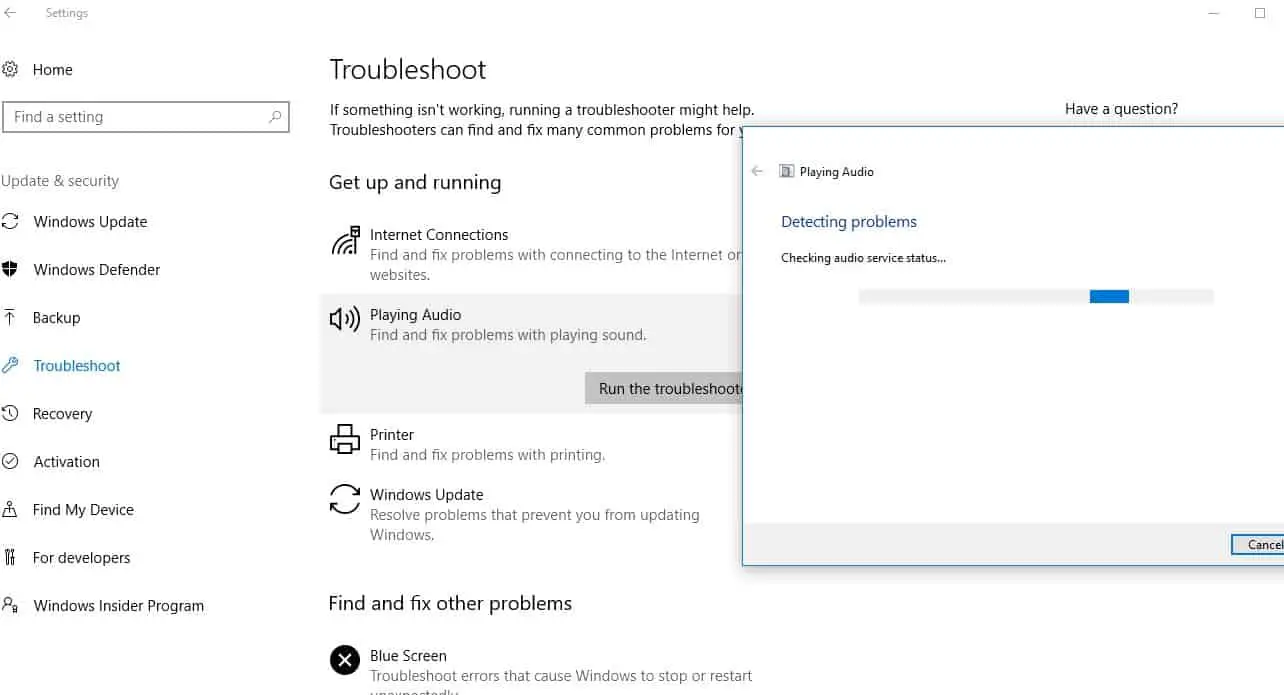
Start Windows Audio Service på nytt
Hvis lydtjenesten og AudioEndpointbuildert-tjenesten av en eller annen grunn slutter å fungere, kan du oppleve problemer med lydlyd på Windows 10.La oss sjekke og starte disse tjenestene på nytt.
- Trykk Windows + R, skrivservices.msc,og klikk OK,
- bla ned og finnWindows Audio Service.
- Høyreklikk på Windows Audio Service og velg Start på nytt,
- Sjekk også at oppstartstypen er satt til automatisk.
- Klikk på Bruk og deretter OK for å lagre endringene.
- tilAudioEndpointbuildert服務utføre det samme drifts.
- Sjekk nå om dette hjelper til med å fikse lydproblemer i Windows 10.
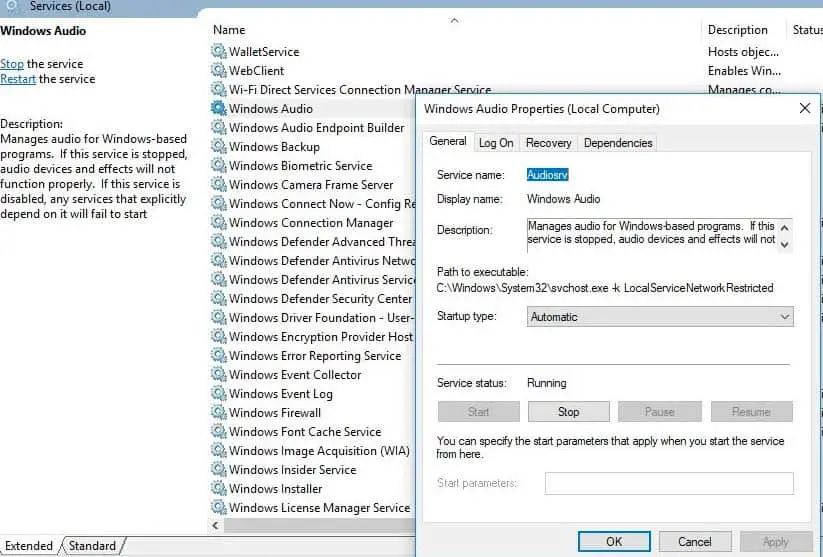
Sjekk at lyddriveren er oppdatert
Siden de fleste problemene er forårsaket av lyddriverens inkompatibilitet mellom Windows 10 og lydlydenheten, må du sjekke og oppdatere lyddriveren som best løser problemet for deg.
Oppdater lyddriveren
- Trykk Windows + X for å velge Enhetsbehandling,
- Utvid lyd-, video- og spillkontrollere,
- Høyreklikk på den installerte lyddriveren og velg Oppdater driver.
- Dette vil sjekke PC-en din for de nyeste lyddriverne,
- Windows (hvis tilgjengelig) vil automatisk laste ned og installere det for deg.
- Starter Windows på nytt for å påvirke driveroppdateringer, nå er det løst å se etter "Lyd".
Installer lyddriveren på nytt
Hvis Windows ikke finner en ny driver, se etter driveren på enhetsprodusentens nettsted og følg trinnene nedenfor for å installere lyddriverprogramvaren på nytt.
- Åpne enhetsbehandlingen igjen,
- Utvid lyd-, video- og spillkontrollere,
- Høyreklikk på den installerte lyddriveren og velg Avinstaller enhet.
- Når du blir bedt om å bekrefte, klikker du på "Ja" og starter Windows på nytt.
- Last ned den nyeste lyddriverprogramvaren for PC-en din fra enhetsprodusentens nettsted og følg instruksjonene deres for å installere den.
- Start Windows på nytt og sjekk om det hjelper.
Installer Universal Audio Driver
- Hvis det ikke fungerer, prøv å brukeKommer med WindowsavGenerisk lyddriver.Slik gjør du det:
- Åpne Enhetsbehandling, høyreklikk (eller hold) lyddriveren >
- Velg Oppdater driver > Bla gjennom datamaskinen min for driverprogramvare
- Velg La meg velge fra en liste over enhetsdrivere på datamaskinen min,
- Velg High Definition Audio Device, velg Neste, og følg installasjonsinstruksjonene.
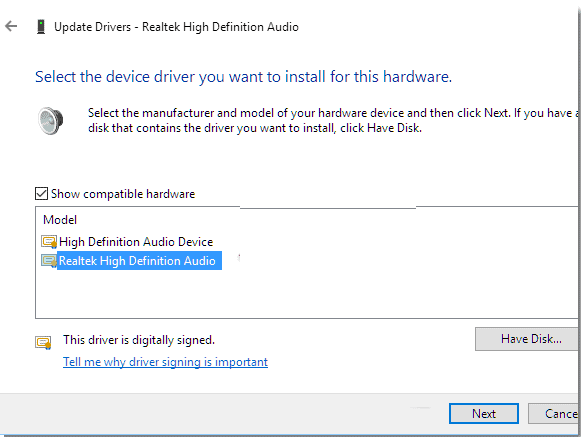
Slå av lydforbedring
Dette er en annen effektiv måte å fikse spesielt lav lyd etter Windows 10-oppdatering.
- Velg startknappen, skriv inn lyd i søkeboksen,
- Velg deretter Lydkontrollpanel fra listen over resultater.
- Høyreklikk (eller trykk og hold) på Avspilling-fanen Standardenhet, og velg Egenskaper.
- I kategorien Forbedringer merker du av for Deaktiver alle forbedringer, og prøver deretter å spille av lydenheten.
- Hvis det ikke fungerer, velg Avbryt, og velg deretter en annen standardenhet (hvis tilgjengelig), på Avspilling-fanen, merk av for Deaktiver alle forbedringer og prøv å spille av lyden på nytt.
- Gjør dette for hver standardenhet.

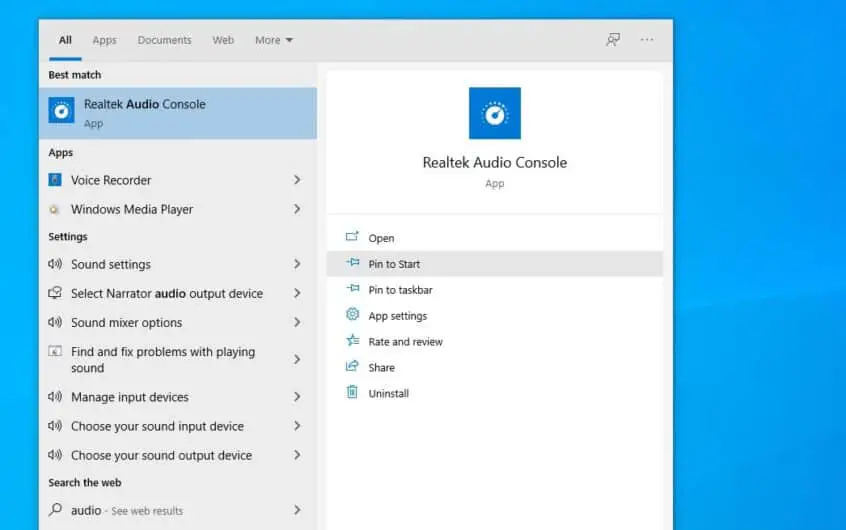




![[Fiks] Microsoft Store kan ikke laste ned apper og spill](https://oktechmasters.org/wp-content/uploads/2022/03/30606-Fix-Cant-Download-from-Microsoft-Store.jpg)
![[Fiks] Microsoft Store kan ikke laste ned og installere apper](https://oktechmasters.org/wp-content/uploads/2022/03/30555-Fix-Microsoft-Store-Not-Installing-Apps.jpg)

